
Turinys:
- Autorius John Day [email protected].
- Public 2024-01-30 10:45.
- Paskutinį kartą keistas 2025-01-23 14:58.

„Matlab“yra didelio našumo kalbų programa, naudojama techniniams rezultatams apskaičiuoti. Jis turi galimybę patogiai integruoti vaizdus, skaičiavimus ir programavimą. Naudodamas šią programą, vartotojas gali paskelbti problemas ir sprendimus matematiniais užrašais, kad kiti galėtų juos peržiūrėti.
Ši pamoka apims kai kuriuos „Matlab 2016b“pagrindus ir jūsų kodo paskelbimą „Word“, kad kiti galėtų jį pamatyti. Pradėsime supažindindami jus su bendru „Matlab“išdėstymu ir programos langais. Tada būsite supažindinti su kintamaisiais ir kaip juos koduoti. Bus pristatytos kelios problemos ir galiausiai galėsite paskelbti savo pažangos rezultatus.
Šios instrukcijos yra paprastos ir skirtos tiems, kurie dar nėra susipažinę su „Matlab“ir jo leidybos funkcijomis. Bus pateikta iliustracija ir kodai, kuriuos reikia nukopijuoti ir įklijuoti. Atminkite, kad galite žaisti ir keisti nurodytus kodus, kad geriau suprastumėte, kaip viskas veikia.
1 žingsnis: „Matlab“išdėstymas ir „Windows“
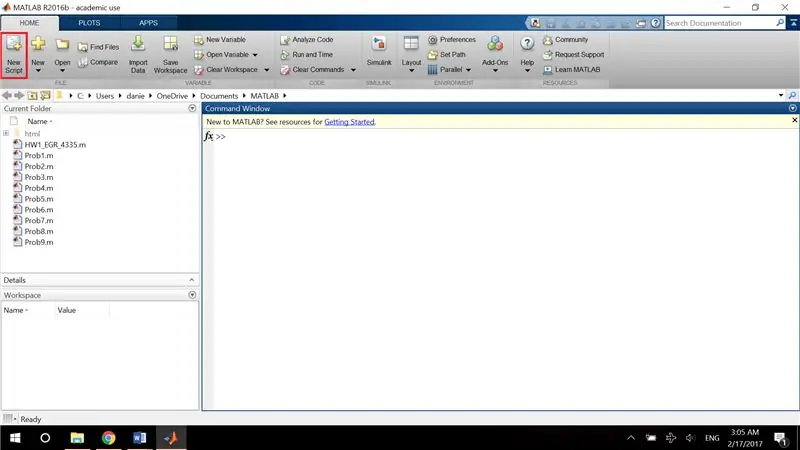
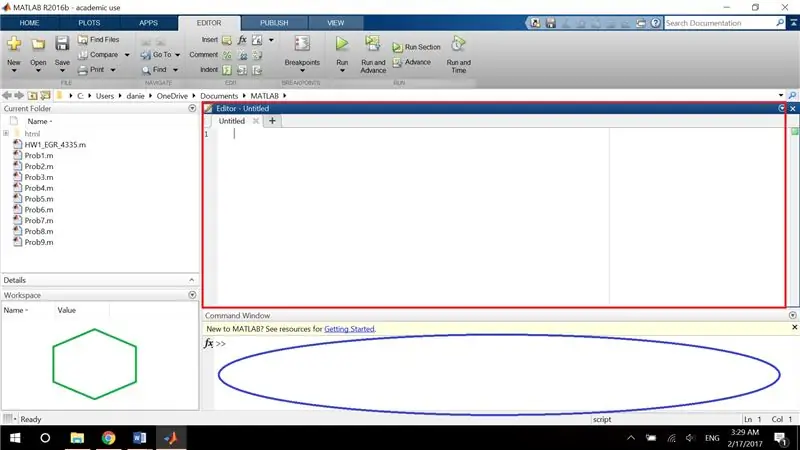
Pirmasis žingsnis yra atidaryti programą ir supažindinti vartotoją su sąsaja. Paleidę programą, būsite supažindinti su išdėstymu, panašiu į pirmąjį šiame žingsnyje pavaizduotą ekrano kopiją. Prieš pradėdami žymėti viską, turėtume atidaryti dar vieną langą spustelėdami „Naujas scenarijus“viršutiniame kairiajame kampe. Tai atvers kitą langą, kurį vartotojas galės identifikuoti.
Norėdami tai padaryti, vartotojas turės sutelkti dėmesį tik į tris konkrečius langus:
Pirmasis yra raudonos spalvos ir bus vadinamas „scenarijaus langu“būsimiems veiksmams. Šis langas leidžia vartotojui vienu metu įvesti kelias kodų ar komandų eilutes ir jas išsaugoti, modifikuoti ir vykdyti. Tai ypač naudinga kuriant iš anksto apibrėžtą funkciją su išsaugotų komandų serija, kad būtų galima paleisti vėliau. Vartotojas išmoks rašyti kodų seriją, pavyzdžiui, apibrėžti kelis kintamuosius vienu metu. (Kitame žingsnyje apžvelgsime, kas yra kintamasis, todėl nesijaudinkite, koks jis yra dabar.)
Antrasis langas yra ratuotas ir bus vadinamas „komandų langu“. Šis langas naudojamas tiesiogiai įvesti vieną kodo ar komandos eilutę, kad programa veiktų. Šis langas suteiks vartotojui tiesioginius rezultatus peržiūrėti ir keisti. Čia vartotojas išmoks rašyti paprastus kodus, tokius kaip kintamojo apibrėžimas po vieną eilutę. Tai skiriasi nuo „scenarijaus lango“ta prasme, kad vienu metu jis vykdo tik vieną komandą.
Trečias langas pažymėtas žaliu šešiakampiu ir pažymėtas kaip „Darbo vieta“. Šis langas yra visų vartotojo sukurtų kintamųjų buhalteris. Sukūręs kintamąjį, vartotojas šiame lange gali matyti sutvarkytą rezultatą. Jis naudojamas koduojant nuosekliai ir siekiant išvengti dviejų vienodų kintamųjų kūrimo. Šis langas turėtų būti aiškus, kai vartotojas uždaro ir paleidžia programą, kad joks kintamasis nebūtų išsaugotas visam laikui.
Nenusiminkite, jei iš šių aprašymų dar nesuprantate, ką tiksliai daro kiekvienas langas. Atlikdami šiuos veiksmus, vartotojas turės parašyti kodus, o po to - iliustracijas, kurios padės viską supaprastinti. Kalbant apie tai, kitame žingsnyje turėtų būti paaiškinta, kas yra kintamasis, o kas ne, kad vartotojas galėtų jį naudoti vėliau.
2 žingsnis: kintamojo apibrėžimas
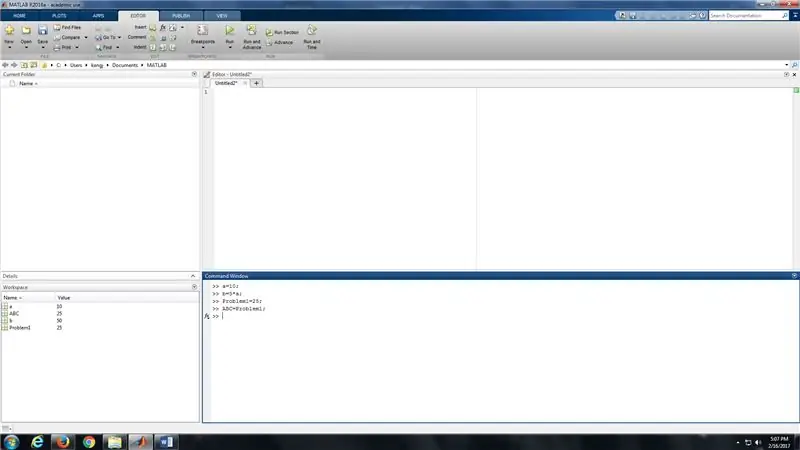
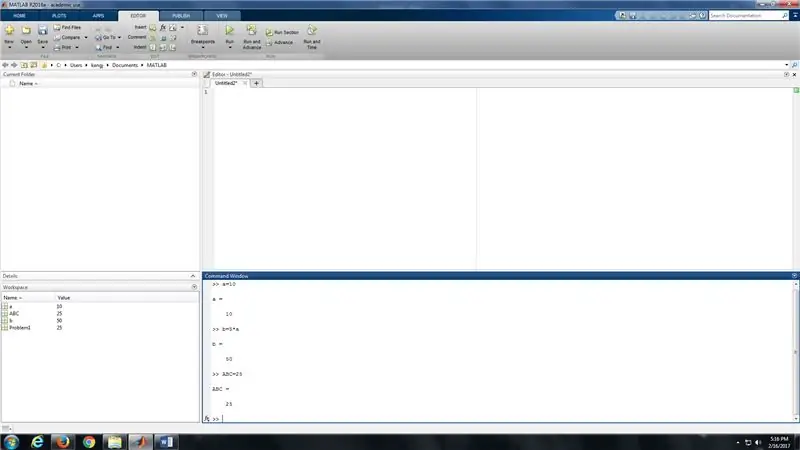
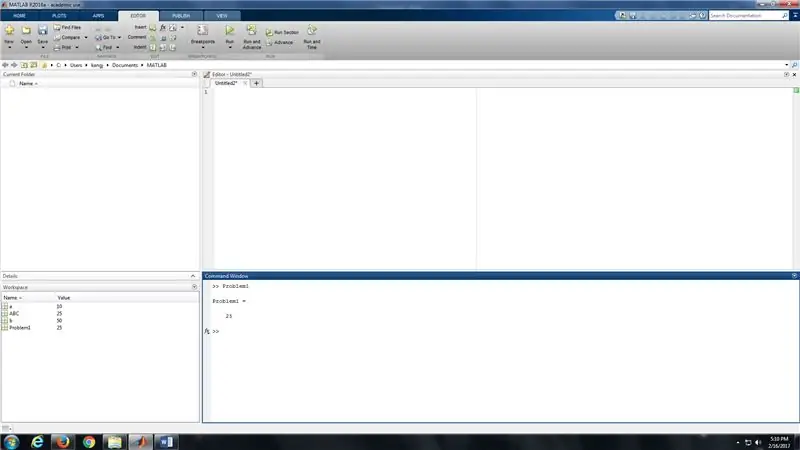
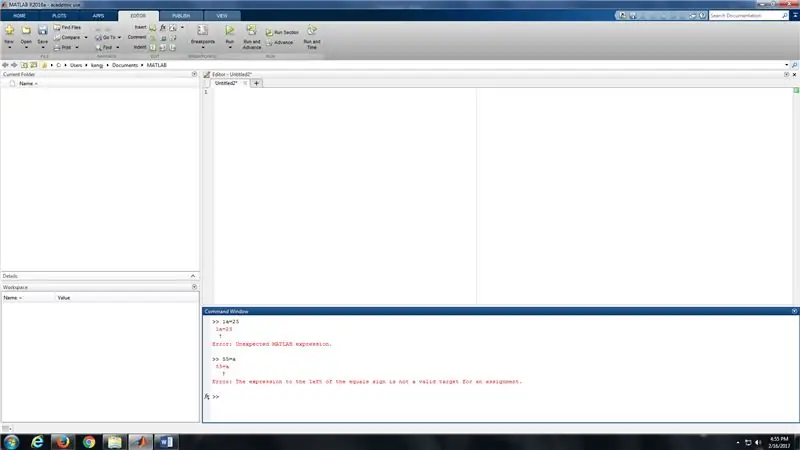
„Matlab“kintamasis yra elementas, savybė ar veiksnys, kuris gali keistis ar keistis. Tai gali būti būdas vartotojui identifikuoti raidę „a“kaip bet kurio skaičiaus vertę, pvz. 10. Todėl, vartotojui pasitelkus kintamąjį „a“, programa jį atpažins kaip 10 reikšmę. Jos sukūrimas padės suprasti, kas tai yra, todėl kitas dalykas, kurį reikia padaryti, yra išmokti jį apibrėžti.
Norėdami apibrėžti kintamąjį, naudotojas turi laikytis taisyklių. Šios taisyklės yra šios:
- Kintamieji turi prasidėti raide (atminkite, kad kintamieji skiria didžiąsias ir mažąsias raides)
- Kintamuosiuose NETURI būti specialiųjų simbolių (pvz., #, $, %Ir kt.)
- Kintamieji gali prilygti kitam iš anksto nustatytam kintamajam (iš anksto apibrėžtas kaip, jis buvo užkoduotas anksčiau)
Pirma, mes parodysime „Komandų lango“naudojimo pagrindus, įvesdami kelis kodus, iš kurių galite pasimokyti. Žemiau išvardyti kintamieji, kurie atitinka taisyklę ir todėl yra galimi variantai. Pabandykite įvesti eilutę TIKAI „Komandų lange“ir paspauskite klaviatūros klavišą „Enter“po kiekvienos eilutės:
- a = 10;
- b = 5*a;
- 1 užduotis = 25;
- ABC = 1 problema;
Pirmoji šiame žingsnyje pateikta iliustracija turėtų būti tokia, kokią gausite. Atkreipkite dėmesį, kaip lange „Darbo sritis“kintamieji apibrėžiami ir tvarkomi. Taip vartotojas tinkamai apibrėžia kintamąjį ir išnaudoja savo darbo vietą.
Taip pat atkreipkite dėmesį, kaip šie kintamieji baigiasi kabliataškiu. Šie kabliataškiai yra būtini kintamiesiems apibrėžti, nes tai apsaugo nuo netvarkingo ir netvarkingo „komandų lango“. Kabliataškiai iš esmės slepia komandos rezultatą, tačiau užregistruoja jį programos „Darbo vietoje“. Vartotojas gali pabandyti įvesti keturias ankstesnes komandas be kabliataškio ir pamatyti netvarkingo „komandų lango“rezultatą, kaip parodyta antroje iliustracijoje.
Tada mes įvesime funkciją „clc“„Command Window“ir paspauskite „Enter“, kad išvalytumėte netvarkingą „Command Window“. Vartotojo „Komandų langas“turėtų būti išvalytas, bet jei vartotojas nori prisiminti, kas yra kintamasis, tiesiog įveskite kintamojo pavadinimą ir paspauskite „Enter“. Pavyzdžiui, trečioji šio veiksmo iliustracija turi vartotojo tipą „Problem1“ir paspauskite „Enter“, kad prisimintumėte šią vertę.
Kita funkcija, kurią vartotojas galėtų naudoti, yra darbo vietos išvalymas. Ši funkcija vykdoma turint vartotojo tipą „clear“komandų lange. Taip vartotojas pašalins visus apibrėžtus kintamuosius ir todėl nebus galima atkurti to kintamojo vertės.
Kita šio žingsnio dalis išmokys jus neteisingai apibrėžti kintamąjį arba tiesiog „ne“. Šie kintamieji nesilaiko anksčiau nurodytų kintamųjų apibrėžimo taisyklių, todėl grąžina klaidą, kai vartotojas įveda komandų lange:
- 1a = 25;
- 55 = a;
Atkreipkite dėmesį, kaip nei rezultate, nei ketvirtoje iliustracijoje negalite pradėti kintamojo skaičiumi. Taisyklė nurodė, kad kintamasis turi prasidėti raide, todėl nesilaikant atsiranda klaida. Ši taisyklė iš esmės padeda programai sintaksę ar kodų išdėstymą.
Dabar, kai vartotojas yra susipažinęs su kintamųjų apibrėžimu „Komandų lange“ir „Darbo erdvėje“, kitas žingsnis pereis į „Scenarijaus langą“ir vienu metu bus apdorotos kelios eilutės. Čia viskas bus sudėtinga, tačiau bus pateiktos iliustracijos ir kodai.
3 veiksmas: scenarijaus failo sukūrimas
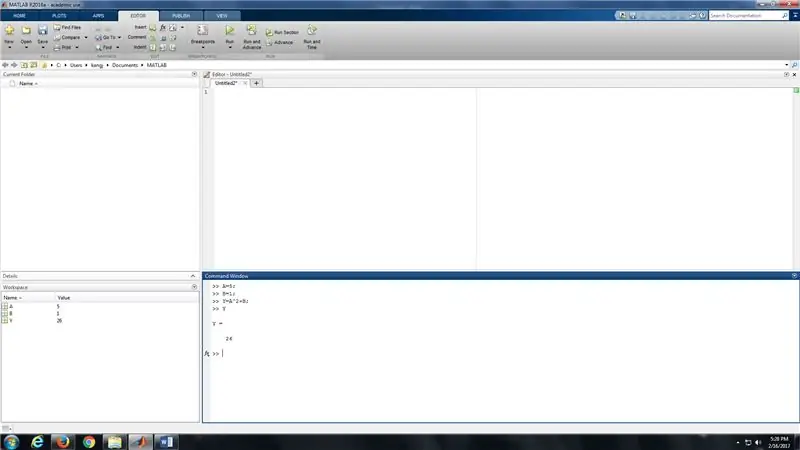
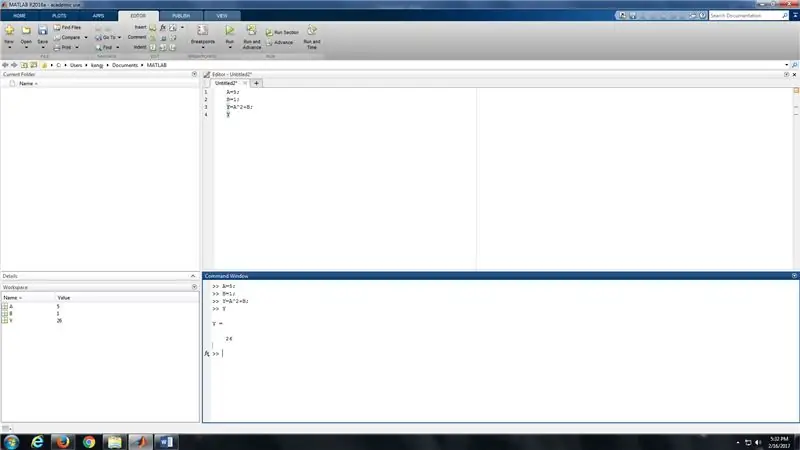
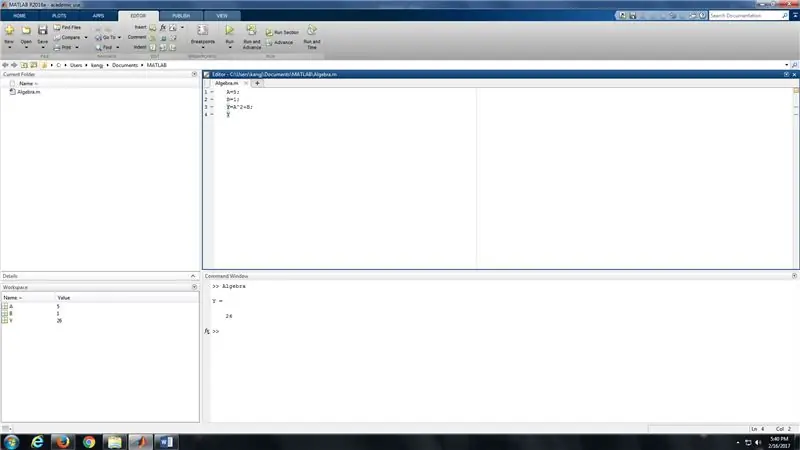
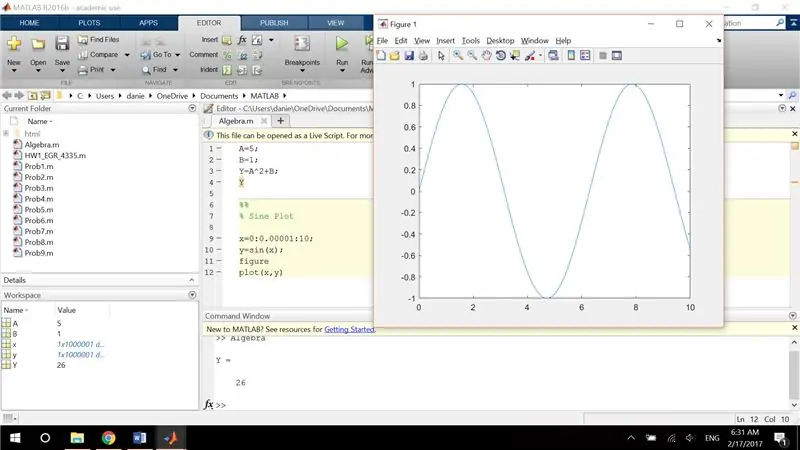
Scenarijaus failas anksčiau buvo apibrėžtas kaip failas su daugybe kodų ar komandų, kurias galima keisti, išsaugoti ir vykdyti vienu metu. Šiame etape vartotojas bus supažindintas su kai kuriomis problemomis ir jas atliks individualiai „Komandų lange“, o tada parašys „Scenarijaus lange“, kuriame paskutiniame etape paskelbsime rezultatus.
1a. Praktikos problema
Tarkime, kad vartotojui buvo suteikta paprasta algebrinė problema ir jis nurodė išspręsti Y pagal šią lygtį:
- Y = A^2+B
-
Atsižvelgiant į:
- A = 5;
- B = 1;
Yra keli šios problemos sprendimo būdai. Pirmiausia mes tai išspręsime „Komandų lange“, o tada perkelsime kodus į „Scenarijaus langą“. Tai daroma tam, kad vartotojas galėtų gerai jaustis nustatydamas kintamuosius, kai jam iškilo problema prieš mokantis koduoti „Scenarijaus lange“.
Mūsų praktinės problemos sprendimas yra pirmiausia apibrėžti davinius ir tada apibrėžti kintamąjį Y, kaip parodyta pirmoje iliustracijoje, ir įvesti šiuos kodus:
- A = 5;
- B = 1;
- Y = A^2+B;
- Y
Atkreipkite dėmesį, kad kodas baigiasi „Y“be kabliataškių. Tikslas yra prisiminti kintamojo Y reikšmę ir turėti šią vertę „Komandų lange“. To būtina laikytis, kad šios instrukcijos tikslas būtų paskelbti jūsų rezultatus kitiems. Taigi rekomenduojama palikti Y be kabliataškių, nors jis matomas naudotojui jų darbo vietoje.
Tada vartotojui bus pateiktas nurodymų rinkinys, kaip išspręsti tikslią problemą, išskyrus „scenarijaus langą“. Pirmiausia „komandų lange“įveskite „clear“, kad išvalytumėte „Workspace“, tada įveskite „clc“, kad išvalytumėte „Command Window“. Dabar pereikite prie „Scenarijaus lango“kitai šio pratimo daliai.
1b. Scenarijaus langas
„Scenarijaus lange“dar kartą įveskite šiuos kodus:
- A = 5;
- B = 1;
- Y = A^2+B;
- Y
Atminkite, kad kai vartotojas paspaudžia įvesties klavišą, jis nepasirodo „Darbo vietoje“. Taip yra todėl, kad „Scenarijaus langas“nevykdo kodų, kaip „komandų langas“, kai įvedama eilutė. Vietoj to, „Scenarijaus langas“leidžia vartotojui pirmiausia įvesti kelias kodo eilutes ir tada jas visas vykdyti vienu metu, išsaugoti ir modifikuoti. Rezultatai turėtų būti panašūs į antros šio žingsnio iliustracijos rezultatus.
Tada išsaugokite failą spustelėdami „Išsaugoti“redaktoriaus skirtuke ir pavadinkite failą „Algebra“, kad galėtume jį vykdyti. Svarbu pažymėti, kad „Matlab“visiškai atsisako paleisti scenarijaus failą, kuris nėra išsaugotas, todėl įsitikinkite, kad tai įpratote. Taip pat nepamirškite į pavadinimą įtraukti tarpų, kai norite sukurti kitą scenarijaus failą. „Matlab“nepaleis failo pavadinimu „Algebros problema“dėl vietos. To priežastis vėlgi yra sintaksė.
Dabar, kai vartotojas išsaugojo failą, paleiskite scenarijų spustelėdami „Vykdyti“redaktoriaus skirtuke, o rezultatas turėtų būti rodomas vartotojo „Komandų lange“ir „Darbo vietoje“. Trečioji šio žingsnio iliustracija turėtų būti panaši į tai, ką mato vartotojas.
1c. Praktinė užduotis 2
Ši kita problema tampa šiek tiek sudėtinga, tačiau tikslas yra tik suteikti vartotojui kodo seriją, kurią reikia nukopijuoti ir galiausiai paskelbti. Taigi, tarkime, mokytojas paprašo nubraižyti sinusinės bangos grafiką. Sprendimas vėl yra kintamųjų apibrėžimas, išskyrus šį kartą, kai vartotojas bus supažindintas su keliomis funkcijomis.
Tiesiog paspauskite „Enter“du kartus po paskutinės komandos „y“„Script Window“ir įveskite „%%“, kad sukurtumėte scenarijaus failo pertrauką. Po to vartotojas turės dar kartą paspausti „Enter“ir įvesti „% Sine Plot“. Tada vartotojas įves šias kodų serijas:
- x = 0: 0,00001: 10;
- y = sin (x);
- figūra
- grafikas (x, y)
Trečioje iliustracijoje pateikiamos tos pačios komandų serijos, išskyrus komentarus, po kurių eina procentinis ženklas. Šie komentarai yra naudingi kitiems vartotojams peržiūrint paskelbtus rezultatus ir labai rekomenduojama eksperimentuoti. Be to, komandų eilutę gali būti sunku sekti, tačiau kol kas tiesiog nukopijuokite ją ir nesijaudinkite dėl kodavimo pobūdžio ir jų funkcijų. Pagrindinis tikslas yra priversti vartotoją paskelbti savo rezultatus.
Išsaugokite kodą ir paleiskite taip, kaip aprašyta „1b. Scenarijaus lange“. Turėtų pasirodyti diagrama, kurioje atsispindėtų vartotojo kodas. Išeikite iš grafiko lango ir pasiruoškite skelbti rezultatus kitame žingsnyje.
4 veiksmas: scenarijaus failo publikavimas „Word“dokumente

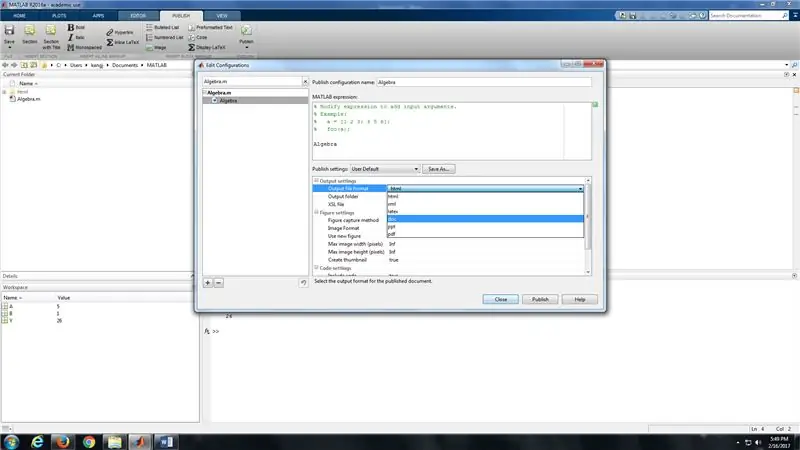
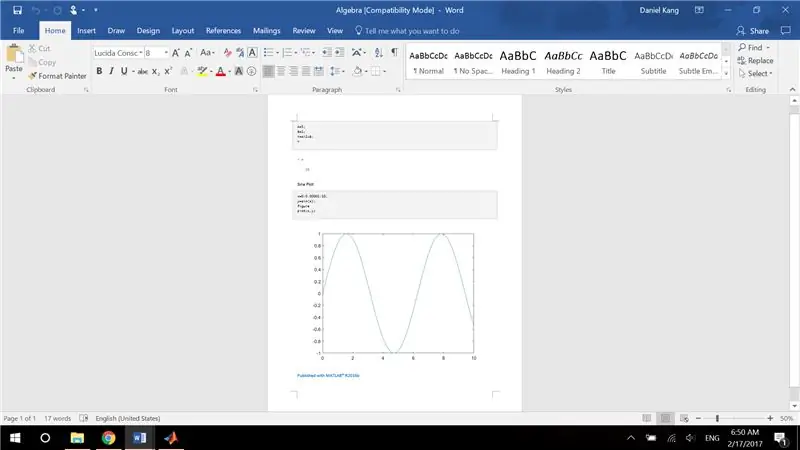
Norėdami paskelbti naudotojo rezultatą, spustelėkite skirtuką „Skelbti“, esantį viršutiniame kairiajame ekrano kampe, ir ieškokite paskelbimo funkcijos. Paskelbimo funkcijos po jos piktograma turi būti rodyklė žemyn. Spustelėkite rodyklę po funkcija „Skelbti“ir spustelėkite „Redaguoti paskelbimo parinktis …“. Pirmoji iliustracija padės vartotojui nustatyti, kur yra „Skelbti“.
Ekrane pasirodys langas „Redaguoti konfigūracijas“. Kitas žingsnis yra spustelėti „html“šalia laukelio „Išvesties failo formatas“ir pakeisti „html“į „doc“. Antroji iliustracija padės vartotojui atpažinti šias funkcijas. Nesivaržykite suformatuoti išvesties failo, kad jis veiktų vėliau, pvz., „PowerPoint“pristatymui. Vartotojui pasirinkus išvesties formatą, apatiniame dešiniajame kampe spustelėkite „Skelbti“.
Vartotojui bus rodoma sinuso grafiko diagrama, tačiau išėjus iš grafiko pasirodys žodinis dokumentas su vartotojo kodais. Rezultatas turėtų būti panašus į pateiktą trečiąją iliustraciją.
Sveikiname užbaigus paskelbtą „Matlab“matematinį žymėjimą!
Rekomenduojamas:
Kaip naudotis multimetru tamilų kalba Vadovas pradedantiesiems - Multimetras pradedantiesiems: 8 žingsniai

Kaip naudotis multimetru tamilų kalba Pradedančiųjų vadovas | Multimetras pradedantiesiems: Sveiki draugai, šioje pamokoje aš paaiškinau, kaip naudoti multimetrą visų rūšių elektronikos grandinėse, atliekant 7 skirtingus veiksmus, pvz., 1) įrangos tęstinumo testas 2) nuolatinės srovės matavimas 3) diodo ir šviesos diodo testavimas 4) matavimas Resi
Kaip paskelbti „Instagram“iš kompiuterio?: 9 žingsniai

Kaip paskelbti „Instagram“iš kompiuterio?: „Instagram“kiekvieną dieną sulaukia vis daugiau dėmesio ir dabar tai yra viena populiariausių socialinės žiniasklaidos platformų pasaulyje. Žmonės gali pasidalyti nuotraukomis, vaizdo įrašais ir „Insta“istorijomis naudodamiesi savo „Instagram“paskyra. Reguliariai ir įdomiai
Kaip sukurti animaciją - pradedantiesiems vadovas: 5 žingsniai

Kaip sukurti animaciją - pradedantiesiems skirtas vadovas: galite padaryti įdomią ir unikalią dovaną ir dar daugiau! Galite naudoti paveikslėlį karikatūrai patys ir naudoti juos kaip socialinės žiniasklaidos paveikslėlį, galite sukurti savo marškinėlių dizainą, galite jį naudoti plakatams, atspausdinti ant puodelių ar pasidaryti
„Arduino“/„Android“pradedantiesiems, nereikia koduoti - duomenys ir valdymas: 15 žingsnių

„Arduino“/„Android“pradedantiesiems, kodavimas nereikalingas. Duomenys ir valdymas: atnaujinimas 2019 m. Balandžio 23 d. - Datos ir laiko grafikus naudojant tik „Arduino millis“() žr. „Arduino“datos/laiko grafikas/registravimas naudojant „Millis“() ir „PfodApp“Naujausias nemokamas „pfodDesigner V3“.0.3610+ sukūrė visus „Arduino“eskizus, kad būtų galima nustatyti duomenis pagal datą/laiką u
Python ne visai pradedantiesiems pradedantiesiems: 7 žingsniai

„Python“ne visai pradedantiesiems pradedantiesiems: Sveiki, paskutinį kartą, jei atkreipėte dėmesį, palietėme „python“pagrindus - spausdinkite, tuo tarpu ir kilpoms, įvestis & išvestis, jei ir „easygui“starteris. taip pat nemokamas „easygui“ir „pycal“-mano paties modulio platinimas. ši pamoka apims: daugiau
